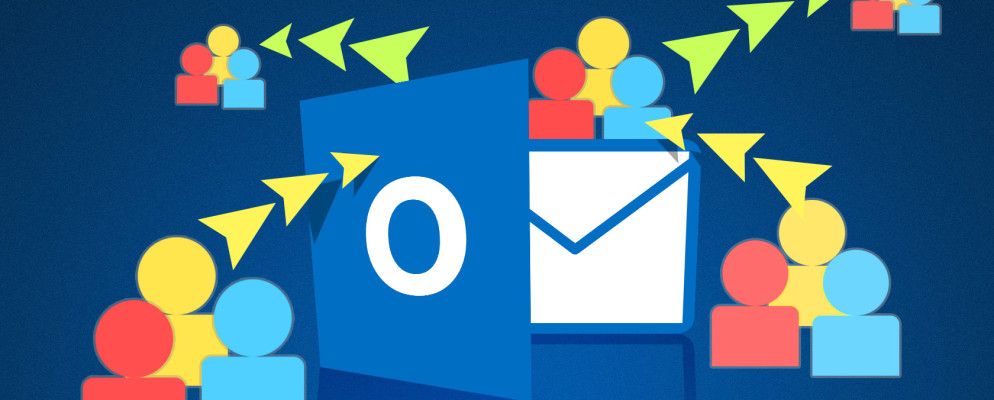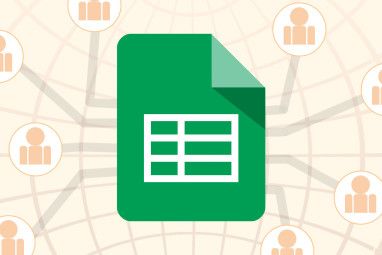您是否需要导出Outlook联系人,并且不确定从哪里开始?无论您是想在其他地方打开新的电子邮件帐户,创建Excel文件还是填充Access数据库,导出Outlook联系人都比您想象的要容易。
以下是帮助您进行导出的简单步骤
从Outlook导出
要开始该过程,请选择文件>打开和导出>导入/导出 >。弹出下一个窗口时,请在选项列表中选择导出到文件。然后,您可以从两种文件类型中进行选择;逗号分隔值(.csv)或Outlook数据文件(.pst)。
“逗号分隔值"选项是一种广泛使用的选择。它允许您映射字段以进行干净的过渡,并且可以将文件上载或导入到数据库,电子表格中,然后Outlook数据文件就可以正常工作。
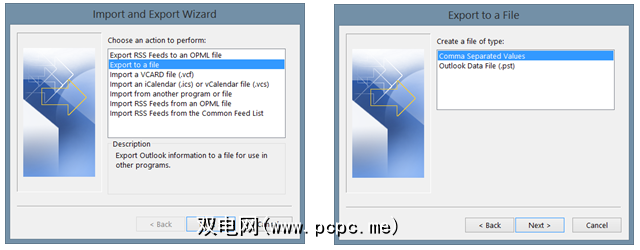
在下一步中,选择
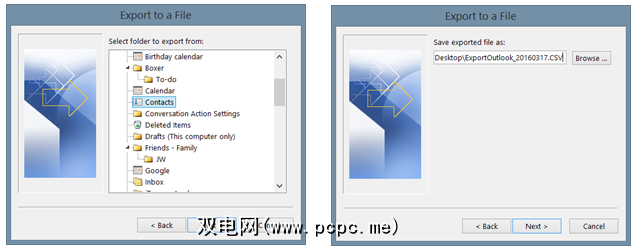
然后您将看到一个屏幕,以完成导出操作,但是如果需要,可以先单击映射自定义字段按钮。 。这将允许您删除或更改文件中的字段,但这是完全可选的。例如,如果您的联系人中没有一个使用后缀字段,则只需选择它并将其拖到左侧以将其从文件中删除。
相反,如果您想添加另一个通常被后缀使用的字段您的联系人(例如网页),选择该联系人并将其移至右侧以将其添加。您还可以使用上一个和下一个按钮查看当前映射的显示方式。完成后,单击完成按钮,将处理导出。
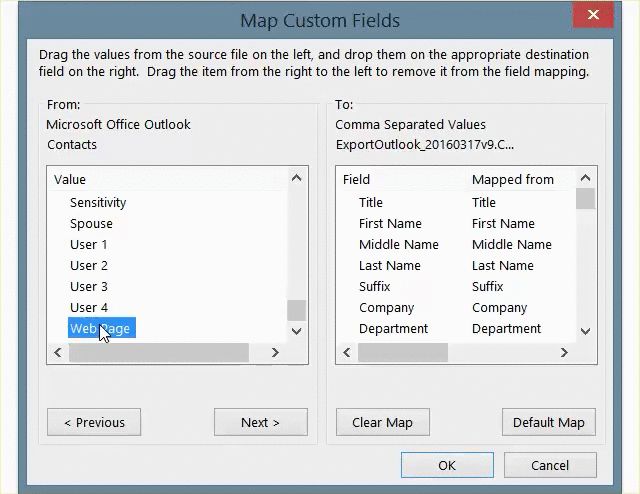
导入Excel
打开Excel后,将导入联系人文件非常容易。转到菜单中的数据,然后选择来自文本。这将允许您浏览文本文件。因此,只需导航到保存导出文件的位置,选择它,然后单击打开。
您将看到“文本导入向导"。它会识别您的文件类型,并为您提供选项来调整数据应开始导入的行,并在文件具有标题的情况下选中一个复选框。在下一步中,您可以通过选择不同的定界符来检查数据外观的预览。最后,您可以为每一列设置数据格式。每个向导步骤都是可选的。完成后,单击完成。
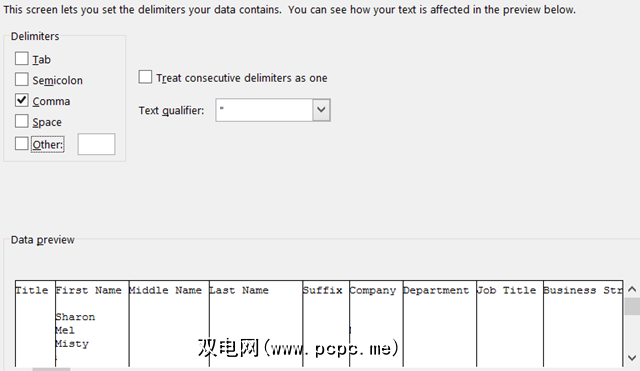
导入到Access
一旦您要在Access数据库中添加联系人,请转到外部数据>文本文件。然后,您只需浏览文件,然后选择数据在数据库中的位置。您可以将数据导入到新表中,将副本附加到所选表中,或链接到数据源。
类似于Excel导入过程,可以在定界或固定宽度布局中进行选择,选择分隔符定界符,然后调整字段选项。接下来,您可以选择主键,并在完成后单击完成。
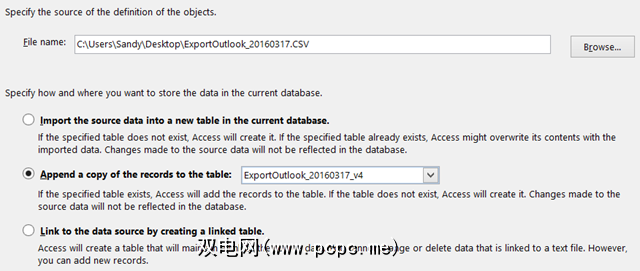
导入Gmail
登录到Gmail帐户后在网络上,选择左上方的 Gmail ,然后单击联系人。到达联系人部分后,选择更多>导入。然后选择 CSV 选项。如果您转到“旧联系人"部分,请转到此处,您将从导航中看到导入联系人选项。浏览到您的文件位置,然后单击导入。
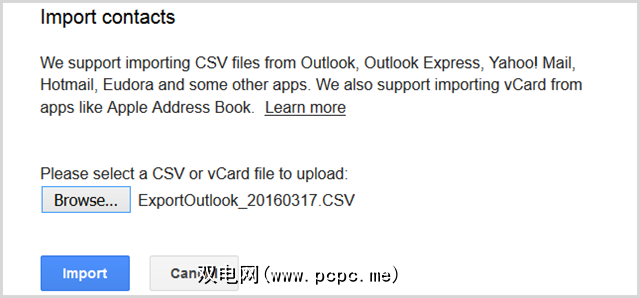
导入Yahoo!邮件
登录到Yahoo! Web上的邮件帐户,单击左上角的联系人图标。在主屏幕中,您可以选择导入联系人。点击按钮,然后点击导入作为文件上传选项。浏览文件,然后单击导入。
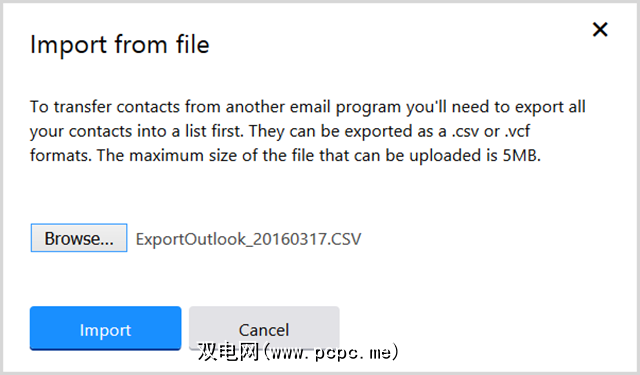
导入Outlook.com(Web)
如果您需要将文件导入到通过Web的Outlook.com,它的工作方式与Gmail和Yahoo一样容易。登录后,选择左上角的应用程序图标,然后单击人。在导入联系人下,单击开始导入,然后在下一个屏幕上单击其他。然后浏览文件,然后单击上传。
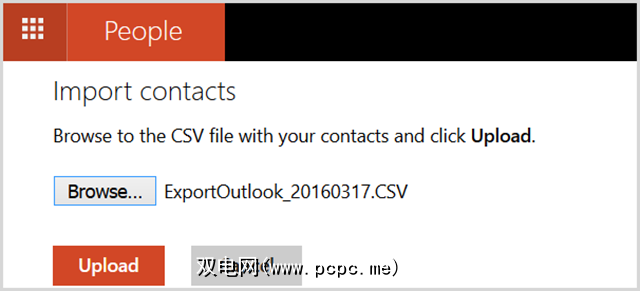
导入Outlook(桌面)
例如,如果您需要将联系人导入Outlook。如果您开设了一个新帐户,这和导出一样容易。首先,选择文件>打开和导出>导入/导出。将会弹出一个窗口,并在选项列表中选择从另一个程序或文件导入。选择逗号分隔值,单击 Next ,然后浏览文件。
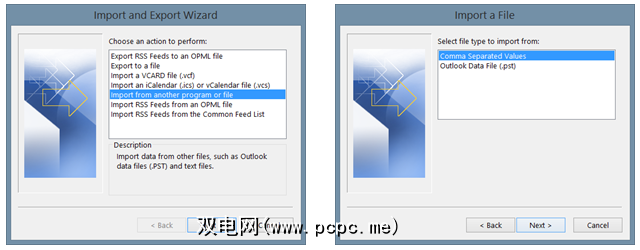
您可以选择替换重复项,允许重复项或根本不导入重复项。点击下一步,在列表中选择联系人,然后再次点击下一步。就像导出过程一样,您可以选择不同的字段映射,完成后单击完成。
导入Mac
确实正在进行更改,并将文件从PC切换到Mac,然后单击打开。
您将看到字段的映射,可以通过选择标题旁边的箭头。例如,您可以为标题选择昵称而不是名字。您还可以选择不导入特定项目。
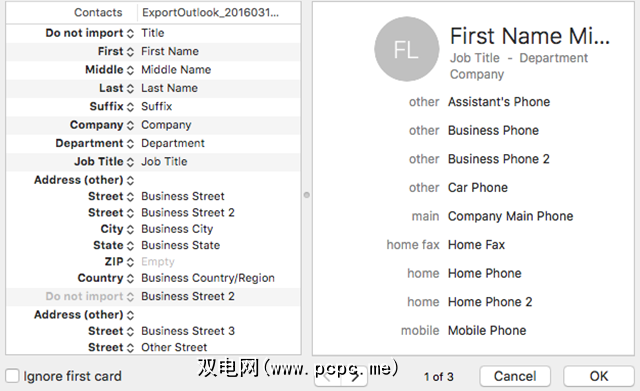
然后,如果有重复项,则可以选择保留新项,旧项还是保留两者。您可能还决定用新的来更新旧的。只需从顶部选择您的选择,如果您希望将其应用到所有内容,请确保选中底部的复选框。点击下一步,然后点击导入。
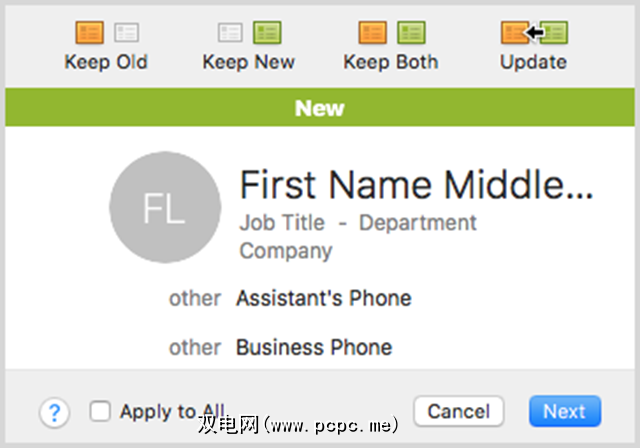
轻松移动联系人
无论是在商务还是个人生活中,有时当我们需要移动联系时。从Outlook导出联系人时,不要被该过程淹没,因为如您所见,它确实非常简单。
您曾经遇到过将联系人从Outlook导出到文件或文件的问题。另一个位置?在下面分享您的经验,以便其他读者学习。
标签: 联系人管理 电子邮件提示 Gmail Microsoft Access Microsoft Excel Microsoft Outlook 电子表格 Yahoo Mail